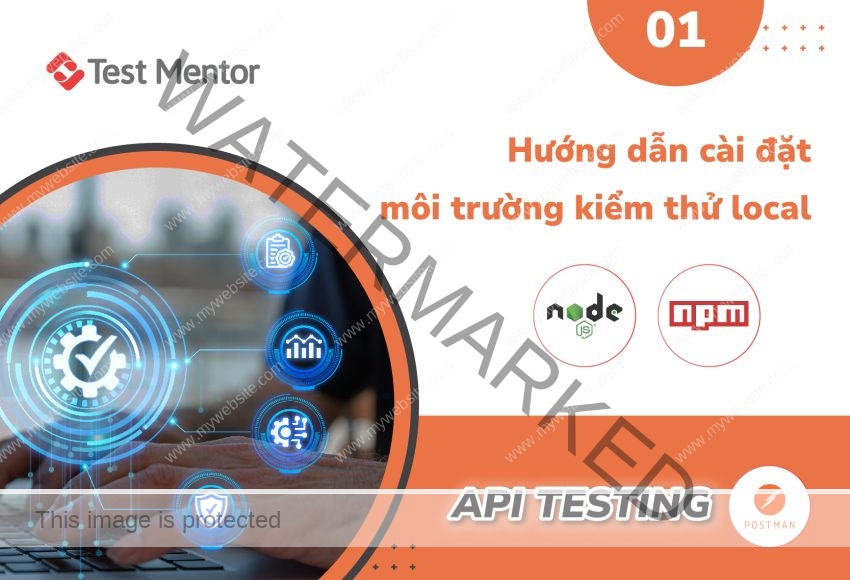
Hướng dẫn cài đặt môi trường kiểm thử local
Khi tìm hiểu về những khó khăn mà các Tester phải đối mặt trong quá trình tiếp cận API Testing, Test Mentor nhận ra rằng: Việc tìm kiếm một môi trường thực hành kiểm thử API là một trong những vấn đề các bạn thường gặp. Để giải quyết vấn đề này, Test Mentor sẽ hướng dẫn cách thiết lập môi trường kiểm thử local với ứng dụng Web Juice Shop.
Nội Dung Bài Viết
Giới thiệu
Juice Shop là một ứng dụng Web mã nguồn mở do OWASP phát triển để kiểm thử bảo mật. Để quá trình kiểm thử API của ứng dụng này được thực hiện một cách ổn định và không ảnh hưởng đến môi trường thực tế (production environment), Test Mentor sẽ hướng dẫn cách tải và thiết lập môi trường kiểm thử trên máy tính cá nhân (local environment). Dưới đây là chi tiết từng bước cài đặt môi trường.
Cài đặt môi trường kiểm thử local
Bước 1: Cài đặt Node.js
- Tải phiên bản mới nhất tại trang Web chính thức của Node.js.
- Sau khi hoàn tất cài đặt, mở cửa sổ Node.js Command Prompt. Bạn sẽ nhận thông báo về phiên bản Node.js đã được cài đặt: “Your environment has been set up for using Node.js 18.17.0 (x64) and npm.” hoặc bạn có thể kiểm tra phiên bản bằng cách sử dụng câu lệnh node -v
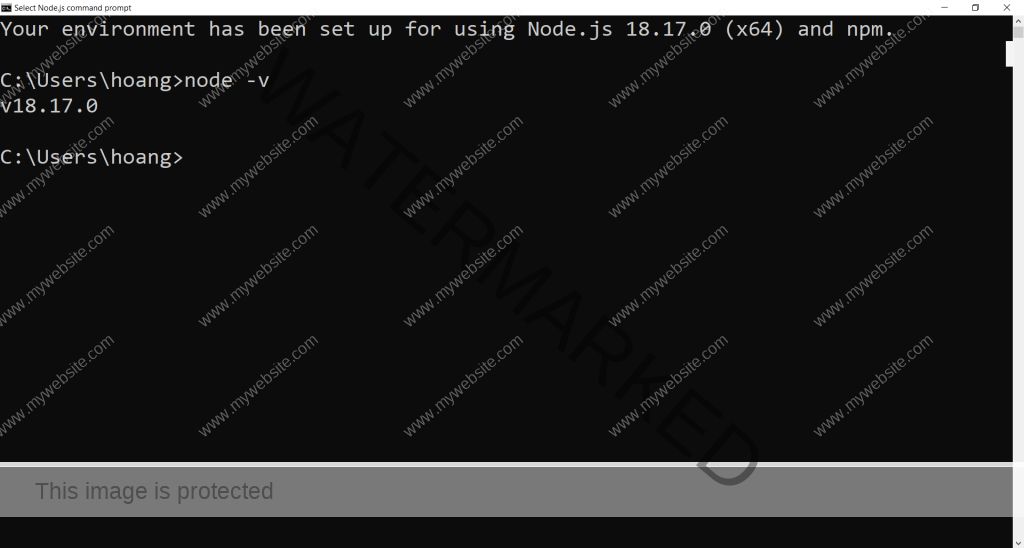
Bước 2: Cài đặt Git
- Tải và cài đặt phiên bản mới nhất tại trang Web chính thức của Git.
- Ở cửa sổ Node.js Command Prompt, chạy lệnh sau để thêm Git vào biến môi trường PATH. (Chỉ cần thực hiện thao tác này đối với máy tính sử dụng hệ điều hành Windows, còn hệ điều hành macOS và Linux thường sẽ được tự động thêm vào).
Câu lệnh: setx PATH "%PATH%;C:\Program Files\Git\bin"→ Lưu ý: Đường dẫn “C:\Program Files\Git\bin” phải trỏ đến thư mục cài đặt Git trên máy tính của bạn. Nếu bạn đã cài đặt Git ở một thư mục khác, hãy điều chỉnh đường dẫn cho phù hợp.
- Sau khi cài đặt hoàn tất, nhập lệnh git -v để kiểm tra xem Git đã được cài đặt thành công hay chưa. Nếu bạn nhận được phiên bản của Git, ví dụ: “git version 2.42.0.windows.2“, điều này có nghĩa là đã cài đặt thành công.
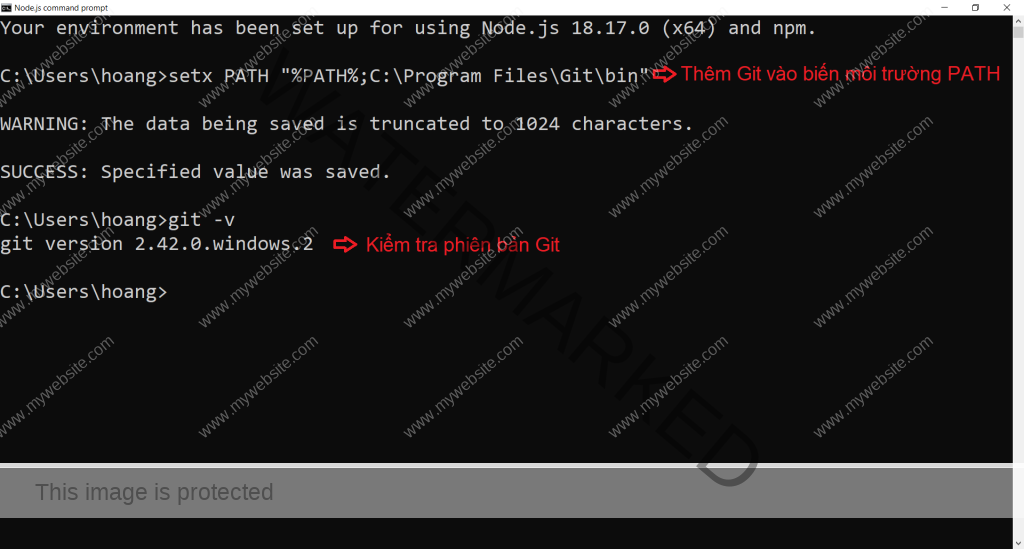
Tham khảo thêm khóa học API Testing từ cơ bản đến nâng cao của Test Mentor:
Bước 3: Cài đặt mã nguồn Juice Shop
- Sử dụng lệnh cd (change directory) để di chuyển đến thư mục nơi bạn muốn lưu trữ mã nguồn của ứng dụng Juice Shop.
Ví dụ: Tôi muốn lưu trữ mã nguồn của Juice Shop tại thư mục C:\Users\Hoang, câu lệnh sẽ là cd C:\Users\Hoang- Chạy lệnh git clone dưới đây để tải mã nguồn từ kho lưu trữ Juice Shop.
Câu lệnh: git clone https://github.com/juice-shop/juice-shop.git --depth 1- Tiếp theo, chạy lệnh cd juice-shop để chuyển đến thư mục đã được tải xuống.
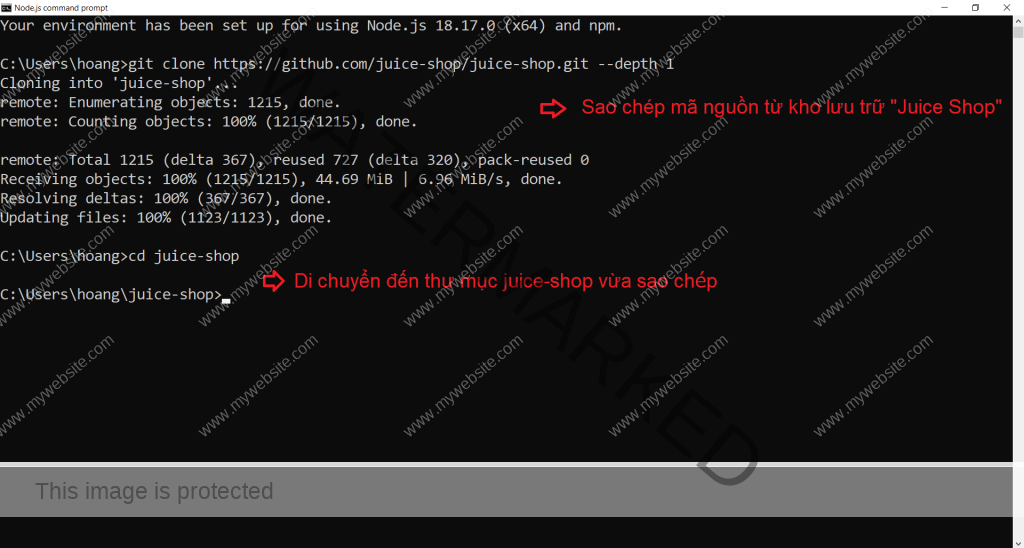
Bước 4: Cài đặt dependencies
Sau khi hoàn tất cài đặt ứng dụng ở bước 3, chạy lệnh npm install để cài đặt thêm dependencies (các thành phần cần thiết để chạy ứng dụng).
→ Lưu ý: Thao tác này chỉ thực hiện đối với lần cài đặt đầu tiên hoặc khi có thay đổi mã nguồn.
Bước 5: Khởi động ứng dụng Juice Shop trên môi trường local
- Chạy lệnh npm start để khởi động ứng dụng Juice Shop.
Khi bạn thấy thông báo “Server listening on port 3000” trên màn hình, đó là dấu hiệu ứng dụng đã khởi động thành công.
- Truy cập vào đường dẫn http://localhost:3000 bằng trình duyệt để xem ứng dụng đang hoạt động trên máy tính của bạn.
→ Vậy là chúng ta đã cài đặt thành công một môi trường kiểm thử local. Từ lần sau, bạn chỉ cần thực hiện bước 5 để khởi động ứng dụng Juice Shop.
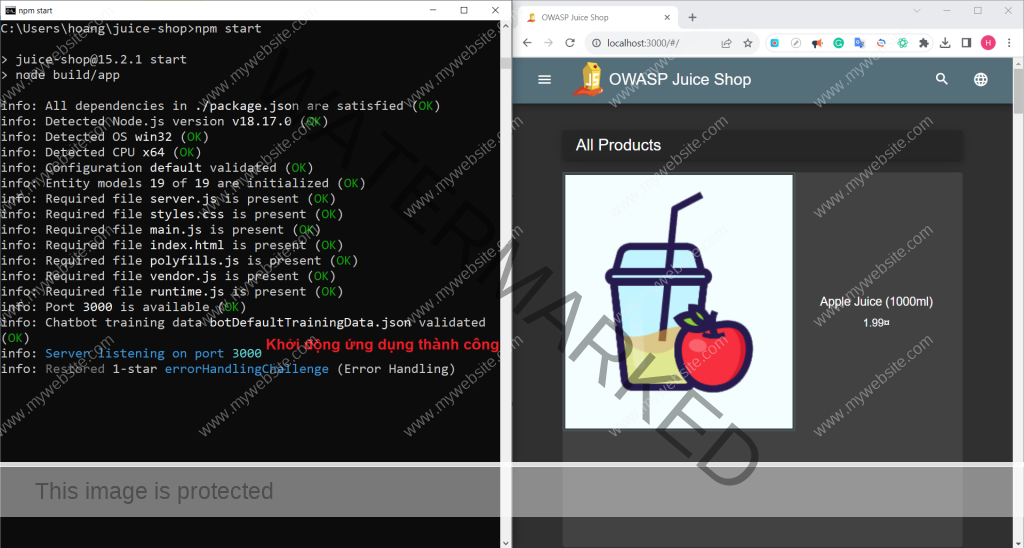
Bước 6: Thực hiện bài kiểm thử API đầu tiên
Giờ đây bạn đã có thể bắt đầu thực hành kiểm thử các API của ứng dụng Juice Shop bằng POSTMAN. Bạn có thể sử dụng collection (bộ sưu tập) chứa một số API mà Test Mentor đã chuẩn bị sẵn cho bạn. Tải file JSON tại đây.
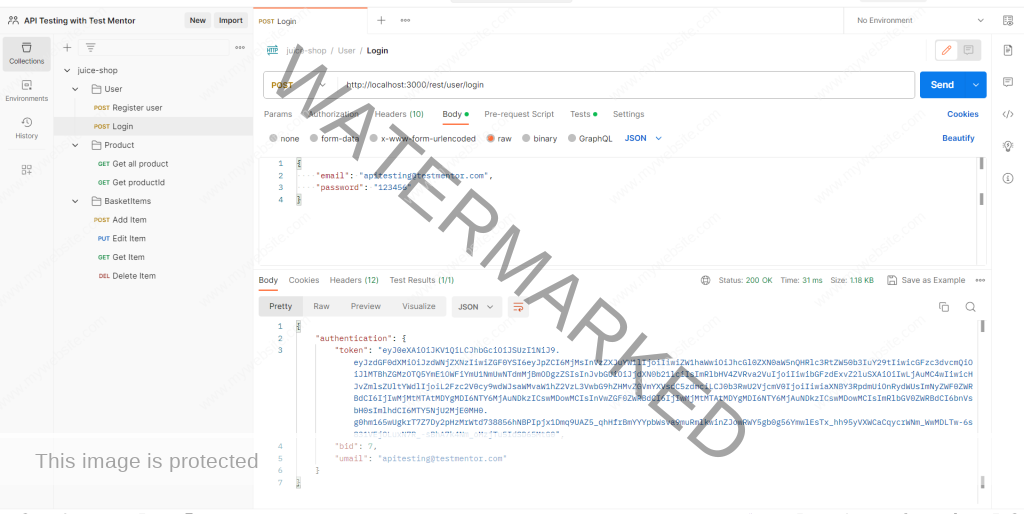
Kết luận
Trên đây là các bước cơ bản để thiết lập môi trường kiểm thử local. Test Mentor hy vọng bài viết này sẽ giúp các Tester dễ dàng tiếp cận API Testing.
Ngoài ra, còn rất nhiều bài viết hữu ích về kiểm thử API do đội ngũ Test Mentor biên soạn, được đăng tải trong danh mục API Testing.
Đặc biệt, nếu bạn muốn nâng cao kiến thức về kiểm thử API, cũng như mong muốn nhận sự hướng dẫn trực tiếp, bạn có thể tham khảo khóa học kiểm thử API tại Test Mentor.
Xem bài tiếp theo: Sử dụng biến trong POSTMAN: Cách tối ưu hóa kiểm thử API
Tài liệu tham khảo
Thông tin về ứng dụng Juice Shop của OWASP: https://github.com/juice-shop/juice-shop
Hoàng Hà
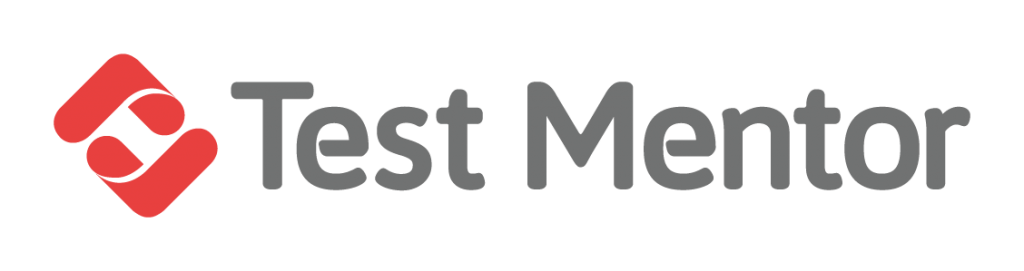
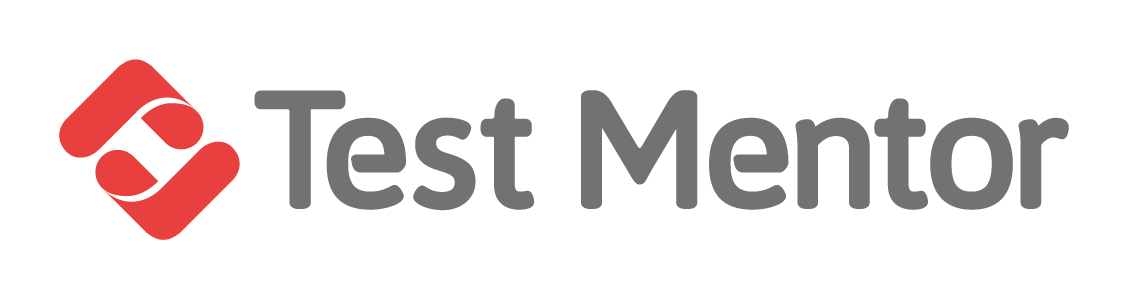
One Comment